Even se tiver um certificado SSL instalado no seu website, os seus utilizadores podem correr para a REDE::ERR_CERT_AUTHORITY_INVALID error. Apesar do seu nome intimidante, o erro de autoridade de certificado inválido não é algo sobre o qual deva entrar em pânico.
Simplesmente colocado, o seu navegador não reconhece a validade do seu certificado. Para o manter “seguro”, exibe este erro, pelo que está ciente de que há algo de suspeito a acontecer. No entanto, como proprietário do website, há muitas coisas que pode fazer para corrigir o problema.
Neste tutorial, vamos falar sobre o significado da mensagem de erro, e como ela se parece em diferentes navegadores. Depois ensinar-lhe-emos como corrigir o erro NET::ERR_CERT_AUTHORITY_INVALID cobrindo todas as suas causas prováveis.
P>Vamos começar a trabalhar!
O que é a NET::ERR_CERT_AUTHORITY_INVALID Error Is
Como o nome do erro implica, este problema surge quando o seu navegador não consegue verificar a validade do certificado SSL do seu sítio web. Se não tiver configurado um certificado ou estiver a utilizar HTTP para o seu website, o que não é recomendado, não deve deparar-se com este erro.
Em geral, existem três causas principais para o erro de autoridade de certificado inválido. Vamos decompor cada uma por sua vez:
- Está a usar um certificado SSL autoassinado. A utilização de um certificado autoassinado pode poupar-lhe dinheiro, mas como os navegadores não podem verificar a sua validade, os seus visitantes podem deparar-se com o erro em questão. Os avisos dos navegadores podem afugentar muitos utilizadores, por isso recomendamos contra esta abordagem.
- O seu certificado expirou. Os certificados SSL expiram como precaução de segurança. A duração do seu certificado pode variar, mas a dada altura, terá de o renovar ou automatizar o processo de renovação (algumas autoridades e anfitriões web permitem-lhe fazer isto facilmente).
- O certificado vem de uma fonte não confiável. Tal como com os certificados autoassinados, se os navegadores não conseguirem verificar a autoridade que gerou o seu certificado, verá um erro.
/ol>
Lembrem-se de que cada vez que um utilizador visita um website com um certificado SSL, o seu navegador precisa de validá-lo e descodificá-lo. Se houver algum erro durante esse processo, eles verão um aviso.
Em muitos casos, os navegadores impedirão activamente o acesso dos utilizadores ao sítio web, a fim de os proteger. Isto surge frequentemente sob a forma do erro “A sua ligação não é privada”. Como pode imaginar, isso é um enorme problema se ocorrer no seu próprio sítio.
Por vezes, pode correr para a NET::ERR_CERT_AUTHORITY_INVALID erro devido a definições de configuração local. Ao longo das secções seguintes, mostrar-lhe-emos as muitas faces que este erro pode ter e depois falaremos sobre como solucioná-lo.
Quando vir uma mensagem de erro NET::ERR_CERT_AUTHORITY_INVALID aparecer, poderá ficar preocupado 😬. Apesar do seu nome intimidante, este erro de autoridade de certificado inválido não é motivo de alarme. 😅 Aprenda a corrigi-lo em alguns passos simples. ⬇️Click to Tweet
NET::ERR_CERT_AUTHORITY_INVALID Error Variations
A forma como um erro aparece pode variar um pouco, dependendo do browser que estiver a utilizar. O seu sistema operativo e a configuração do seu certificado também podem desempenhar um papel nas diferentes mensagens de erro que aparecem.
Tendo isso em mente, vamos dar uma vista de olhos às variações mais comuns da NET::ERR_CERT_AUTHORITY_INVALID erro, navegador por navegador.
Google Chrome
Quando se deparar com este erro no Chrome, o navegador dir-lhe-á de imediato que a sua ligação não é privada. Uma vez que o navegador não reconhece a validade do seu certificado, não pode codificar os seus dados.
Isso significa que se prosseguir, fá-lo-á por sua conta e risco. Eis como se parece a mensagem de erro:
Attackers podem estar a tentar roubar a sua informação de domain.com (por exemplo, senhas, mensagens, ou cartões de crédito).
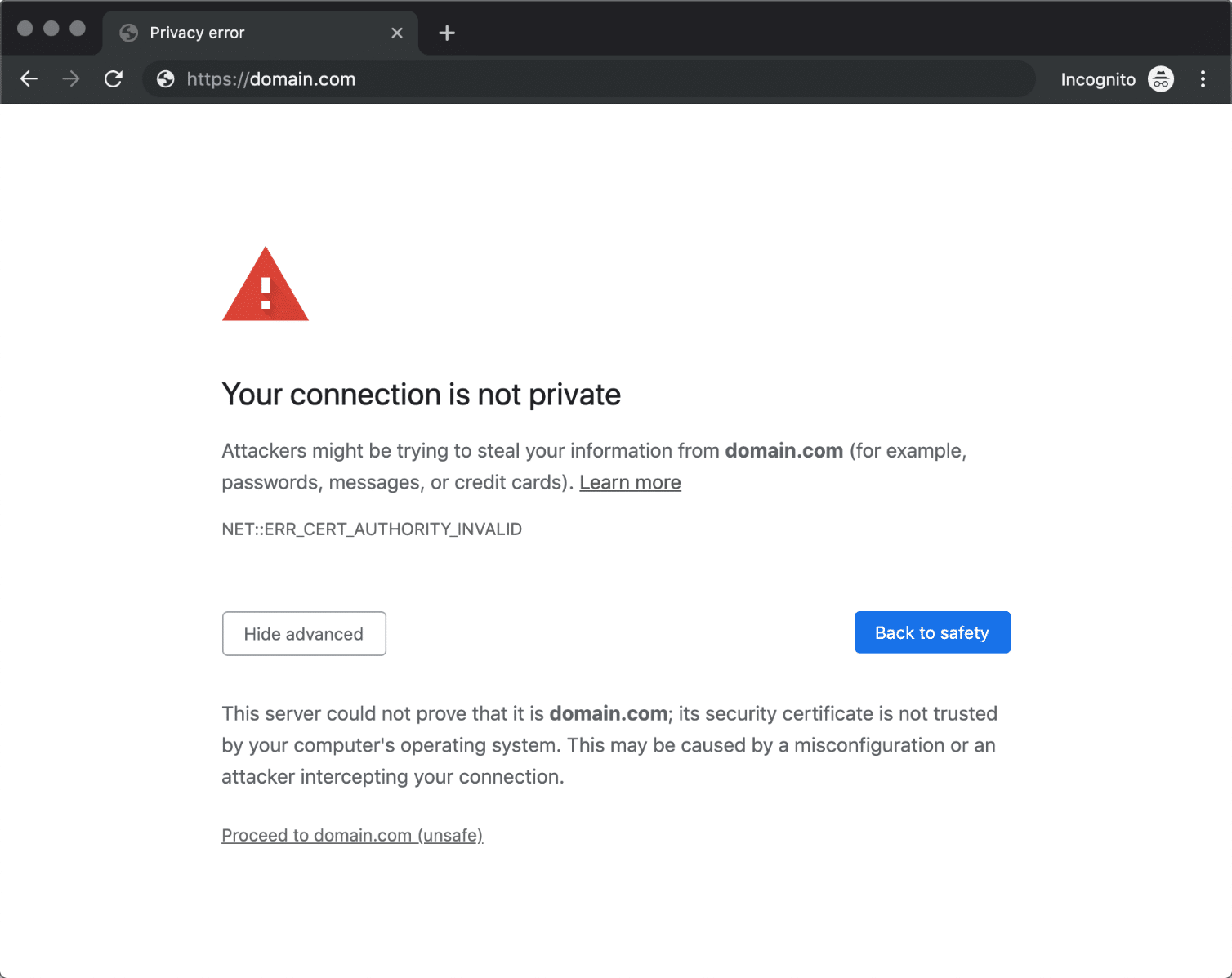
A NET::ERR_CERT_AUTHORITY_INVALID error in Chrome
Variações comuns deste erro em Cromo incluem os seguintes códigos:
Em todos os casos, o Cromo aponta a fonte do erro dentro do certificado. O navegador permite-lhe prosseguir para o website se assim o desejar, mas avisa-o contra isso.
Mozilla Firefox
Firefox não perde tempo a dizer-lhe que pode ter encontrado um potencial risco de segurança. Além disso, este navegador faz um trabalho melhor do que o Chrome quando se trata de explicar as potenciais causas e dizer-lhe para não entrar em pânico.
Aqui está como lê a mensagem de erro principal:
Firefox detectou um problema e não continuou em domain.com. O website ou está mal configurado ou o relógio do seu computador está regulado para a hora errada. É provável que o certificado do website tenha expirado, o que impede o Firefox de se ligar em segurança. Se visitar este sítio, os atacantes podem tentar roubar informações como as suas palavras-passe, e-mails, ou detalhes de cartão de crédito.
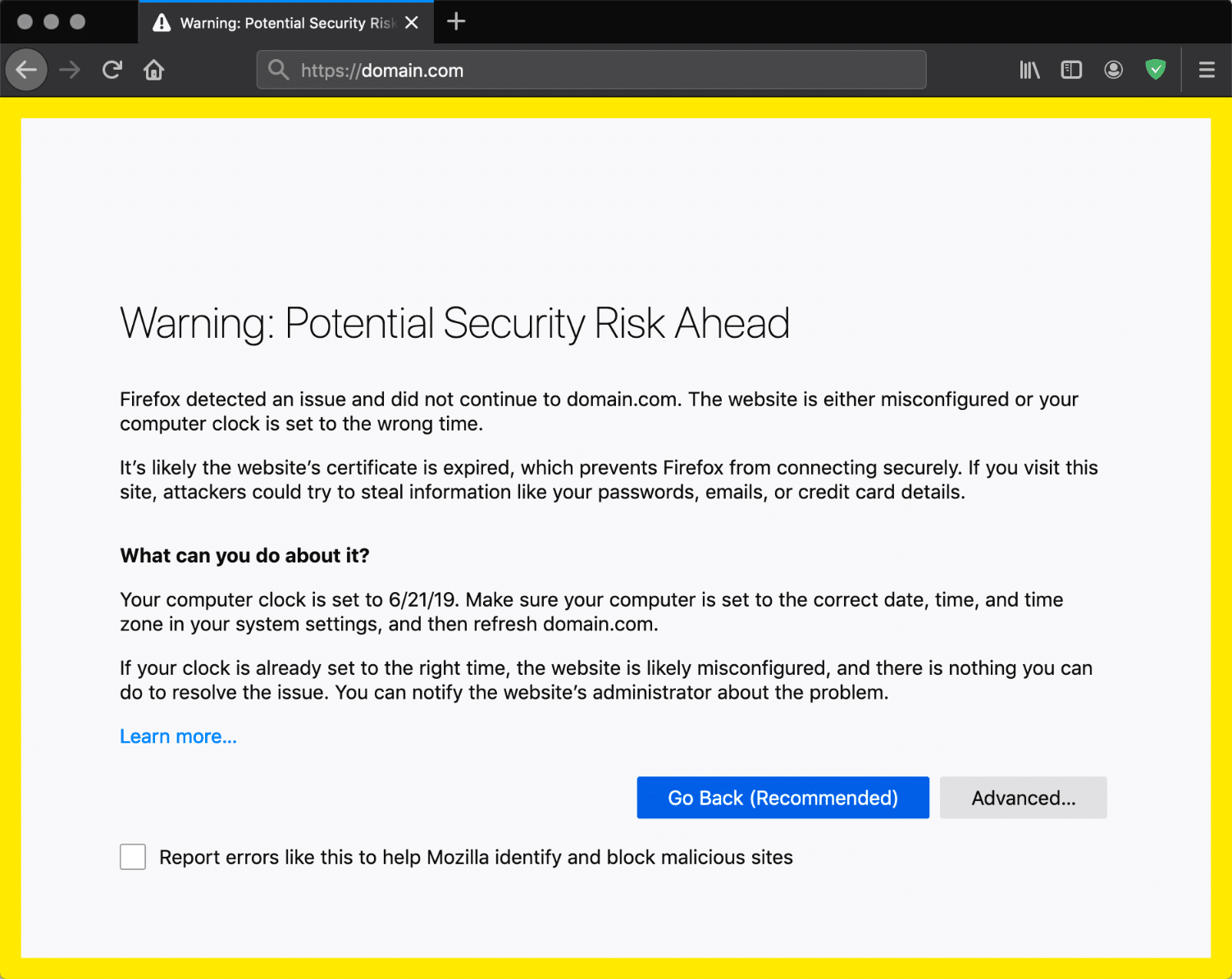 p>The NET::ERR_CERT_AUTHORITY_INVALID error in Firefox
p>The NET::ERR_CERT_AUTHORITY_INVALID error in Firefox Que a variação do erro não inclui um código específico, no entanto. Na maioria dos casos, o ecrã incluirá também um dos seguintes códigos:
Se vir um código de erro como um dos anteriores, certifique-se de o copiar para baixo algures. Esta é a forma do navegador dizer-lhe onde as coisas correram mal. Na nossa experiência, uma simples pesquisa de um código de erro específico é frequentemente suficiente para o ajudar a encontrar uma solução rápida.
Microsoft Edge
A mensagem de erro da Microsoft Edge que vê abaixo deve parecer-lhe familiar. É quase idêntica à mensagem Chrome, mesmo até ao código incluído:
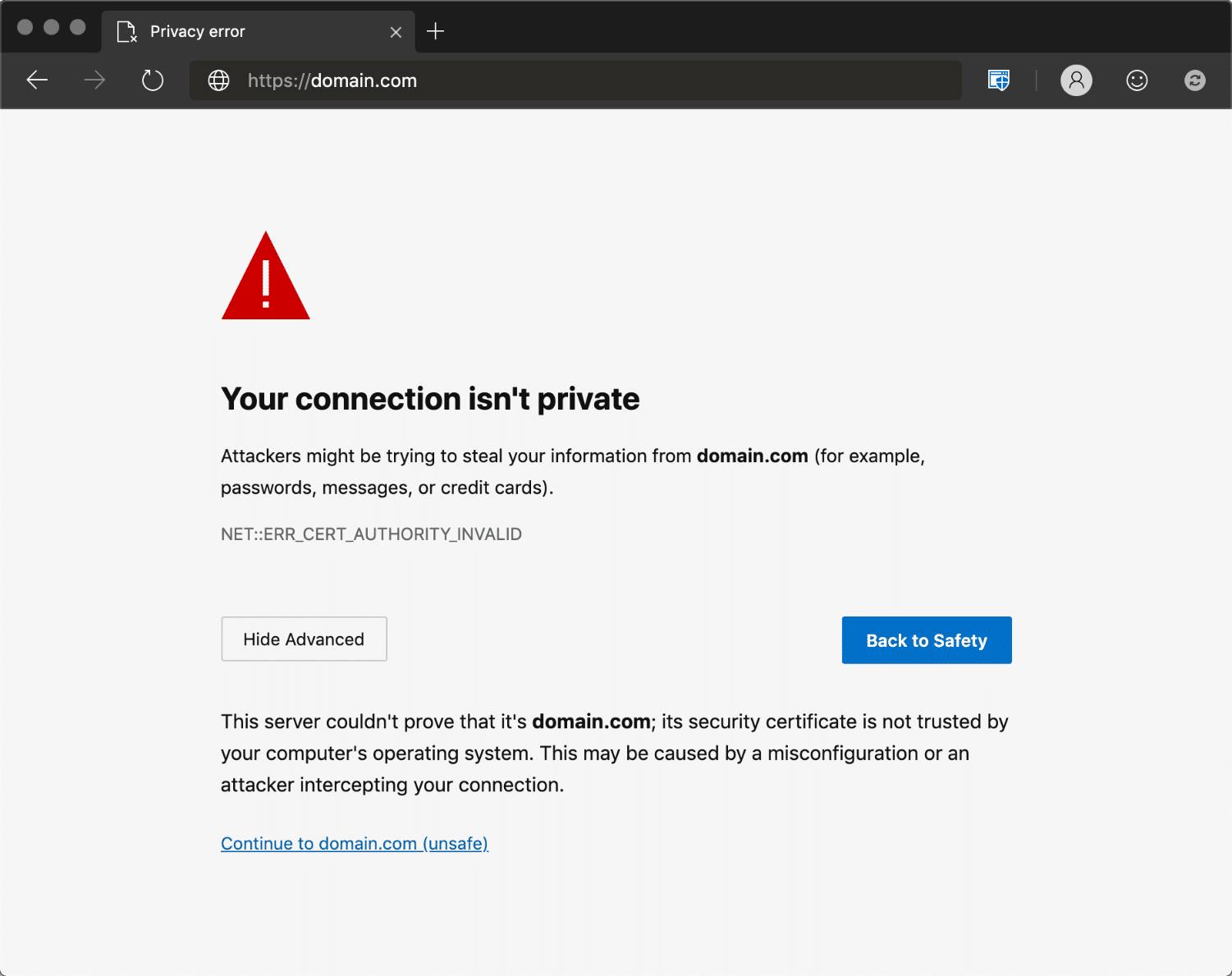
The NET::ERR_CERT_AUTHORITY_INVALID erro em Edge
O erro também pode vir em diferentes sabores, incluindo o seguinte:
Apenas como com o Cromo, estas mensagens de erro dão-lhe uma ideia do que está na raiz da sua REDE::ERR_CERT_AUTHORITY_INVALID erro.
Safari
Se for um utilizador Safari, deparar-se-á com uma variação do erro “esta ligação não é privada”, o que lhe permite saber que existe um problema com o certificado e a encriptação do sítio Web. Eis o que diz a mensagem:
Este sítio web pode estar a fazer-se passar por “domain.com” para roubar as suas informações pessoais ou financeiras. Deve voltar à página anterior.
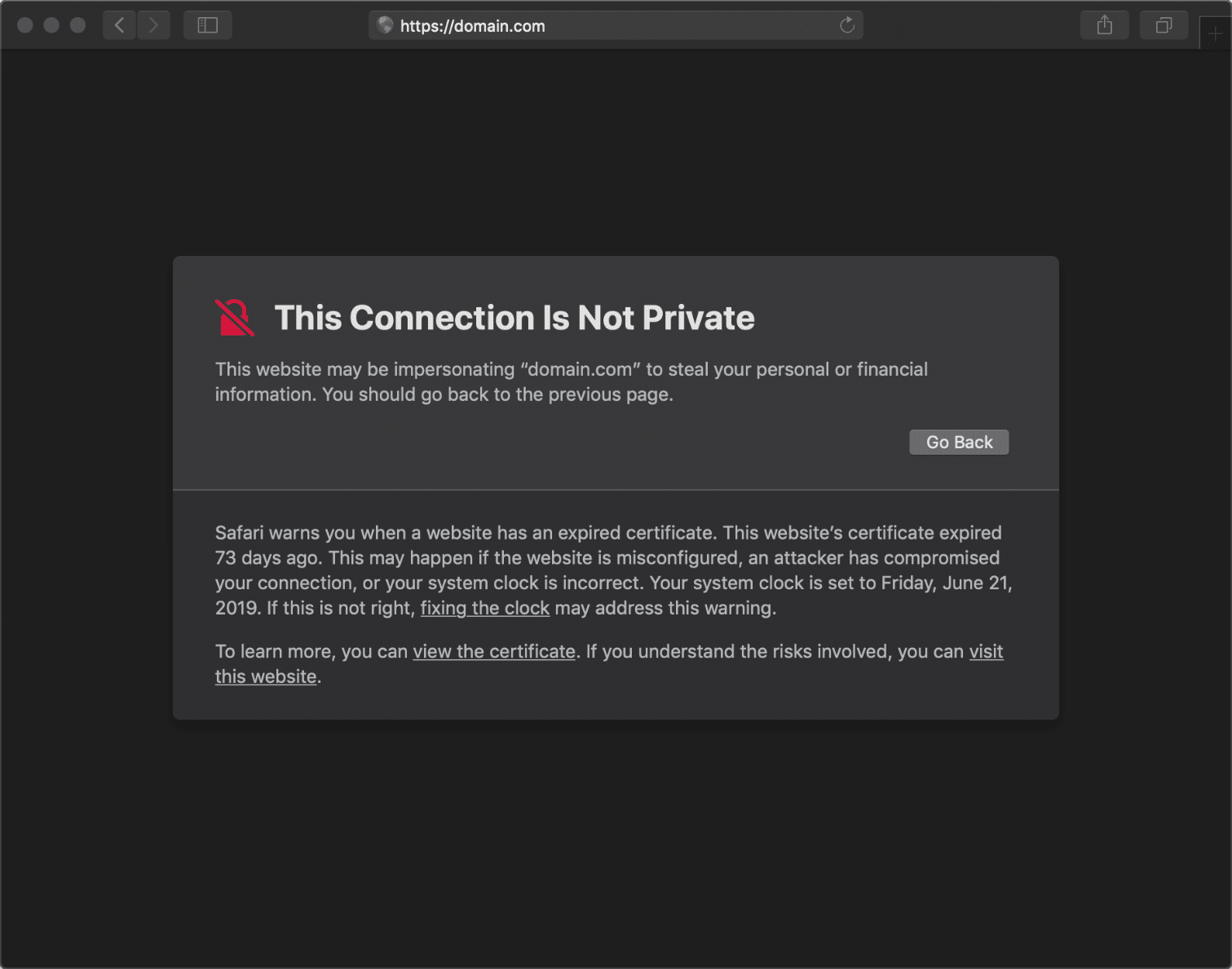
The NET::ERR_CERT_AUTHORITY_INVALID error in Safari
Esse erro particular é devido a um certificado expirado. Como mencionámos anteriormente, os certificados expirados são uma das causas mais comuns da NET::ERR_CERT_AUTHORITY_INVALID error.
Como corrigir a RED::ERR_CERT_AUTHORITY_INVALID Error (9 Methods)
Agora de saber como se parece na maioria dos principais navegadores, é altura de verificar como resolver o erro NET::ERR_CERT_AUTHORITY_INVALID. Anteriormente, falámos sobre as suas causas mais comuns. Contudo, também mencionámos que a sua configuração local pode desencadeá-la em alguns casos.
Isso significa que existem muitas soluções potenciais para esta questão. Para manter as coisas simples, começaremos por abordar os três culpados mais comuns, ou seja, certificados expirados, autografados e “não confiáveis”. Depois passaremos a soluções mais gerais.
Aqui está o que vamos cobrir:
Executar um teste de servidor SSL
Se instalou o seu certificado SSL pouco antes de o erro ter começado a aparecer, algo pode ter corrido mal durante o processo de configuração. Isso pode acontecer frequentemente se tiver instalado o certificado manualmente, em vez de o fazer através do seu anfitrião web.
A forma mais fácil de verificar e ver se o seu certificado está correctamente instalado é utilizando uma ferramenta de verificação SSL, tal como a oferecida pelos Qualys SSL Labs. Esta ferramenta específica é gratuita.
Tudo o que tem de fazer é entrar no domínio onde o erro está a aparecer, e clicar no botão Submeter:

Executar uma verificação SSL
Agora, aguarde alguns minutos enquanto os resultados aparecem. Idealmente, deverá obter um A+, com pontuação perfeita para todos os seus certificados:
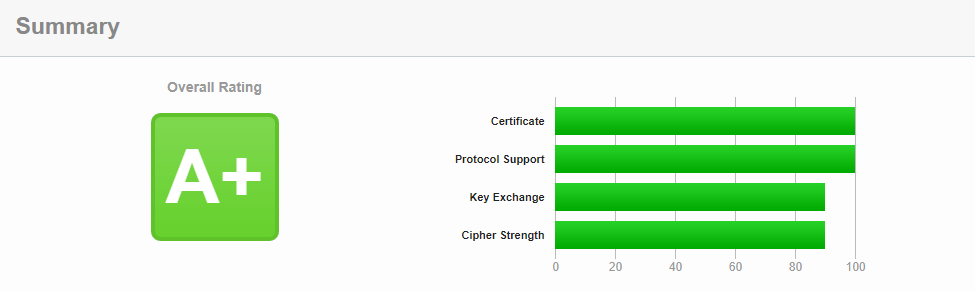
Os resultados de um teste SSL
Se não obtiver uma pontuação perfeita, desça até à lista de certificados que a ferramenta lhe mostra. Deve haver uma secção que lhe diga se o seu certificado é ou não de confiança. Se a ferramenta lhe der um resultado negativo, então terá de instalar um certificado de uma fonte de confiança.
Obter um Certificado de uma Autoridade Válida
Não há desculpa para usar um certificado autoassinado hoje em dia. Se o custo for o único factor, pode obter um certificado gratuito a partir de Let’s Encrypt. Uma vez que é uma autoridade válida, cada browser reconhecerá a validade do seu certificado:
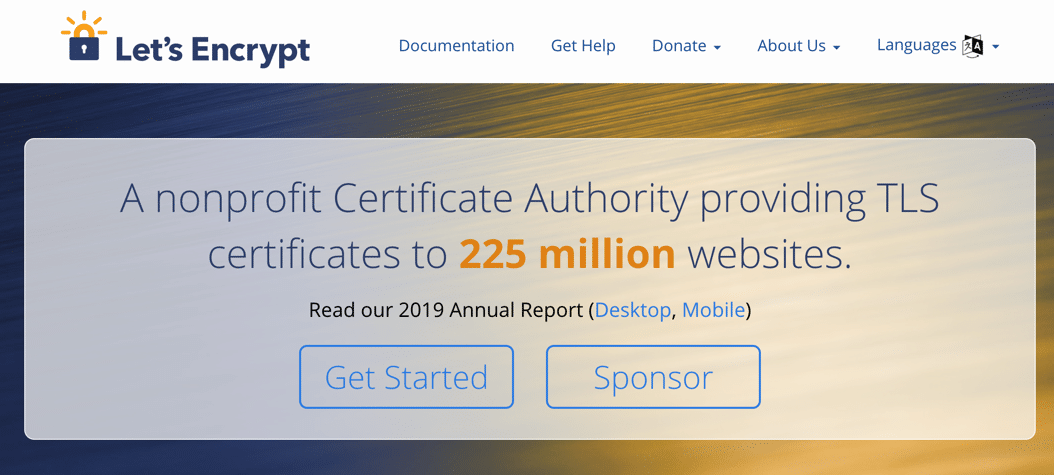 p>P>Página inicial do Let’s Encrypt
p>P>Página inicial do Let’s Encrypt Se for um utilizador Kinsta, podemos ajudá-lo a configurar o seu certificado Let’s Encrypt gratuito numa questão de clique através do seu painel de instrumentos MyKinsta:
Assine para a Newsletter
Aumentamos o nosso tráfego 1,187% com WordPress.Vamos mostrar-lhe como.
Junte 20.000+ outros que recebem o nosso boletim semanal com dicas internas do WordPress!
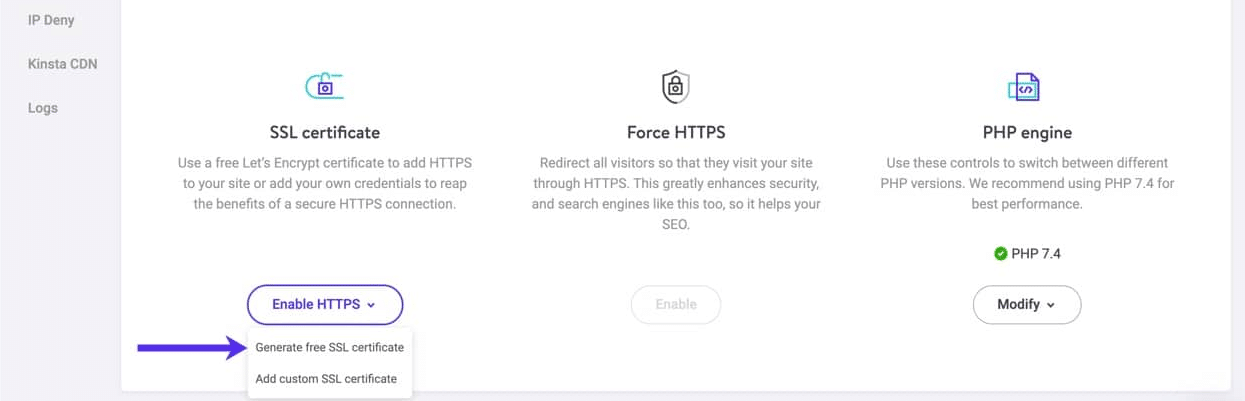
Adicionar um certificado SSL gratuito através do MyKinsta
Para alguns websites, no entanto, será necessário mais do que um certificado gratuito. Os certificados gratuitos precisam de ser renovados frequentemente, o que pode ser uma tarefa difícil. Os certificados Premium oferecem mais vantagens, tais como seguros em caso de violação de dados, encriptação para múltiplos domínios, e mais.
Para sites de comércio electrónico, em particular, pode valer a pena pagar por um certificado SSL Premium. Se comprar um certificado, certifique-se de que é de uma autoridade válida, a fim de evitar correr para a NET::ERR_CERT_AUTHORITY_INVALID error.
Renovar o seu certificado SSL
certificados SSL precisam de ser renovados de vez em quando para fins de segurança. O processo de renovação verifica a ‘identidade’ do seu domínio, e sem ela, os certificados perderiam alguma da sua validade. Os certificados gratuitos da Let’s Encrypt são renovados de 90 em 90 dias, enquanto que as opções pagas têm períodos de vida mais longos.
Quando o prazo terminar, terá de renovar o seu certificado manualmente se o seu anfitrião web não tratar disso por si. Em qualquer caso, Let’s Encrypt irá contactá-lo quando o seu certificado estiver prestes a expirar, para que o possa renovar antes do tempo. Dependendo do anfitrião web que utilizar, contudo, poderá não ter acesso às opções de renovação através do seu painel de controlo.
Info
Se for cliente Kinsta, nós encarregamo-nos da renovação do certificado SSL para si, por isso não precisa de se preocupar em marcar o seu calendário.
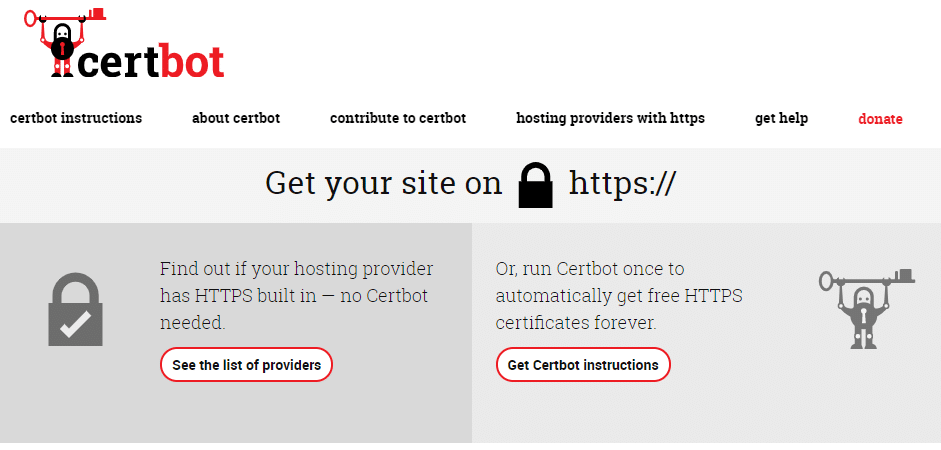
A página inicial Certbot
Se tiver acesso ao seu servidor, pode utilizar a ferramenta Certbot para instalar e renovar certificados SSL através da linha de comando.
Após renovar o seu certificado SSL, tente carregar novamente o seu sítio web para ver se o erro NET::ERR_CERT_AUTHORITY_INVALID persiste.
Tente recarregar a página (ou usando o modo desconhecido)
Se nenhuma das correcções acima funcionou, é altura de iniciar a resolução de problemas directamente do seu computador.
Em muitos casos, o erro NET::ERR_CERT_AUTHORITY_INVALID desaparece por si mesmo quando tenta recarregar a página. Demora apenas um segundo a fazê-lo, por isso não custa tentar.
Se o erro persistir em múltiplas recargas, recomendamos que tente aceder ao sítio web usando um ‘modo incógnito’ se o seu navegador oferecer essa opção:

modo de navegação anónima do cromado
Se o sítio web carregar bem no modo de navegação anónima, isso significa que o erro é provavelmente causado pela tentativa de carregar uma versão desactualizada da página em cache. Isso dá-lhe informação suficiente para resolver directamente o problema (como veremos na secção seguinte).
Cache e Cookies do seu browser
Se mudar o seu browser para o modo de navegação anónima fez desaparecer o erro NET::ERR_CERT_AUTHORITY_INVALID, então o problema está provavelmente relacionado com a cache do seu browser.
Limpar a sua cache e os cookies é fácil, mas o processo varia dependendo do browser que está a utilizar. Abaixo pode encontrar instruções para limpar a cache em todos os principais navegadores:
- Como limpar a cache do navegador para Google Chrome
- Como limpar a cache do navegador para Mozilla Firefox
- Como limpar a cache do navegador para Safari
- Como limpar a cache do navegador para Internet Explorer
- Como Limpar Cache do Browser para Microsoft Edge
- Como Limpar Cache do Browser para Opera
Outra solução pode ser tentar e forçar a actualização específica do seu website, para que não tenha de apagar toda a sua cache. No entanto, a força refrescante por vezes não funciona, por isso limpar a sua cache é a nossa solução recomendada.
Sync Your Computer’s Clock
Uma das causas mais comuns para a NET::ERR_CERT_AUTHORITY_INVALID é porque o seu computador tem a data ou hora errada definida. Para esclarecer, erros com o relógio do seu dispositivo podem interferir com a capacidade do seu navegador para verificar o certificado de um website.
A boa notícia é que se este é o problema, é uma solução fácil. Se notar uma discrepância entre o relógio do seu computador e a hora actual, pode ajustá-lo em segundos. A forma exacta de o fazer dependerá do sistema operativo (SO) que estiver a utilizar.
Janelas
Vá ao tabuleiro do sistema e clique com o botão direito do rato na hora do seu computador, depois seleccione a opção que diz Ajustar data/hora:
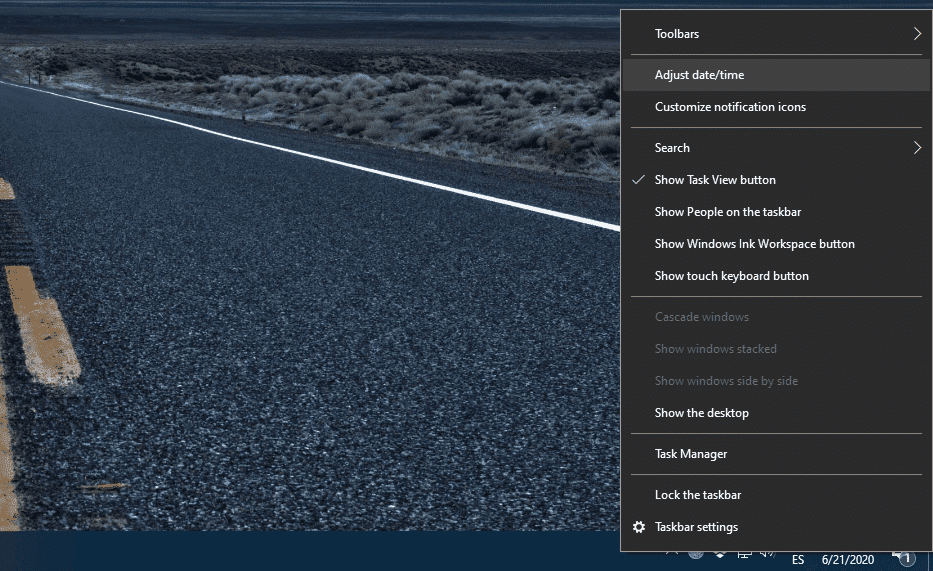
Ajustando a hora no Windows
Surgirá uma janela de ajustes. Procure a opção que lê Sync agora em Synchronize your clock, e clique sobre ela: Syncing your computer clock.
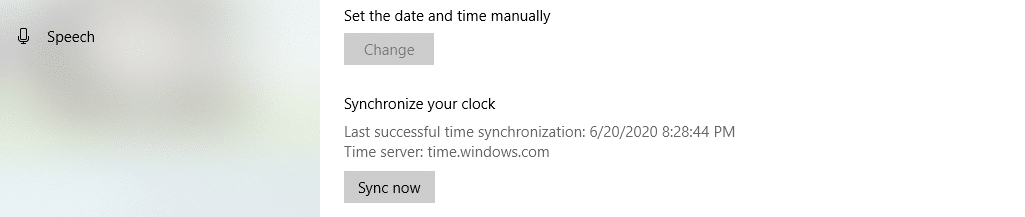 p>Syncing your computer clock
p>Syncing your computer clock Se tiver uma ligação à Internet, o Windows irá certificar-se de que a data e a hora estão correctas. Para evitar este problema no futuro, recomendamos que active a opção Definir hora automaticamente. Esta definição deverá garantir que o seu computador tem sempre a hora correcta.
Mac
Se estiver a utilizar macOS, o processo de sincronização é também notavelmente simples. Só tem de seguir estes passos:
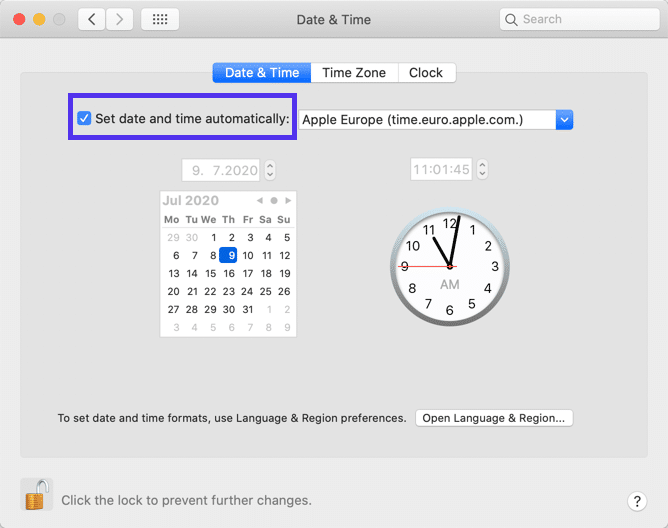 p>Ajustando o tempo em macOS
p>Ajustando o tempo em macOS - Selecione a opção Preferências do Sistema dentro do menu Apple.
- Clique na Data &Ícone de tempo.
- Volta na opção Definir data & hora automaticamente.
Antes de fechar o ecrã de definições, passe pelo separador Fuso Horário e certifique-se de que está a utilizar o fuso horário correcto. Uma vez feito isso, pode verificar se o erro NET::ERR_CERT_AUTHORITY_INVALID ainda persiste.
Try Using a Different Network
Em alguns casos, o erro NET::ERR_CERT_AUTHORITY_INVALID aparece quando se está a utilizar uma rede pública, como as que se podem encontrar em cafés ou locais turísticos. Estas redes frequentemente não encaminham o tráfego com segurança, o que pode desencadear o erro.
Se estiver a utilizar uma rede pública para o seu computador, recomendamos que tente aceder ao seu website através do seu smartphone utilizando os seus dados móveis. O seu objectivo aqui é determinar se a rede original estava a causar o problema.
Se o erro desaparecer quando estiver a utilizar dados móveis, então sabe que precisa de mudar de rede. Outra opção para proteger a sua privacidade se utilizar regularmente o acesso público à Internet é inscrever-se numa Rede Privada Virtual (VPN).
Um bom serviço VPN ajudará a proteger os seus dados mesmo que esteja a utilizar um ponto de acesso não seguro. Terá de pagar se quiser usar um serviço VPN de qualidade, mas a despesa vale bem a pena se estiver sempre em movimento.
Desactivar o seu VPN ou Software Antivírus
Se já estiver a usar uma VPN e correr para a NET::ERR_CERT_AUTHORITY_INVALID erro, o próprio serviço pode estar a activá-lo.
Outro culpado comum é o software antivírus. Depois de ter tentado tudo o resto, recomendamos que desligue temporariamente a sua VPN e desactive o seu software antivírus. Depois tente aceder novamente ao seu site e use a força de actualização para se certificar de que não está a carregar da cache do seu browser.
Se o erro desaparecer, tente reactivar ambos os serviços, um de cada vez, e veja se obtém mais uma vez a notificação do certificado inválido. Isto permitir-lhe-á saber o que está em falta. Poderá então optar por tentar actualizar o software, contactar a sua equipa de apoio para obter ajuda, ou procurar uma solução alternativa.
Wipe Your Computer’s SSL State
Your computer keeps cached copies of certificates from websites you visit on a temporary basis, so it doesn’t have to run through the entire verification process every time you access them.
You can think of your SSL state as a cache, only for certificates. Tal como com a sua cache, pode limpar o estado SSL do seu computador quando se depara com erros de autoridade de certificados inválidos.
No Windows, pode fazê-lo acedendo ao menu Opções da Internet a partir do seu painel de controlo, e passando para o separador Conteúdo:

Limpar o seu estado SSL no Windows
Clique no botão que diz Limpar estado SSL, feche a janela, e tente recarregar o seu website.
Se estiver a utilizar macOS, e tiver aceite um certificado não confiável no passado, poderá ter de apagar a excepção do certificado criado para o mesmo do seu Mac Keychain.
Para o fazer, clique no ícone Finder, seguido de Go > Utilitários > Acesso ao Porta-Chaves:
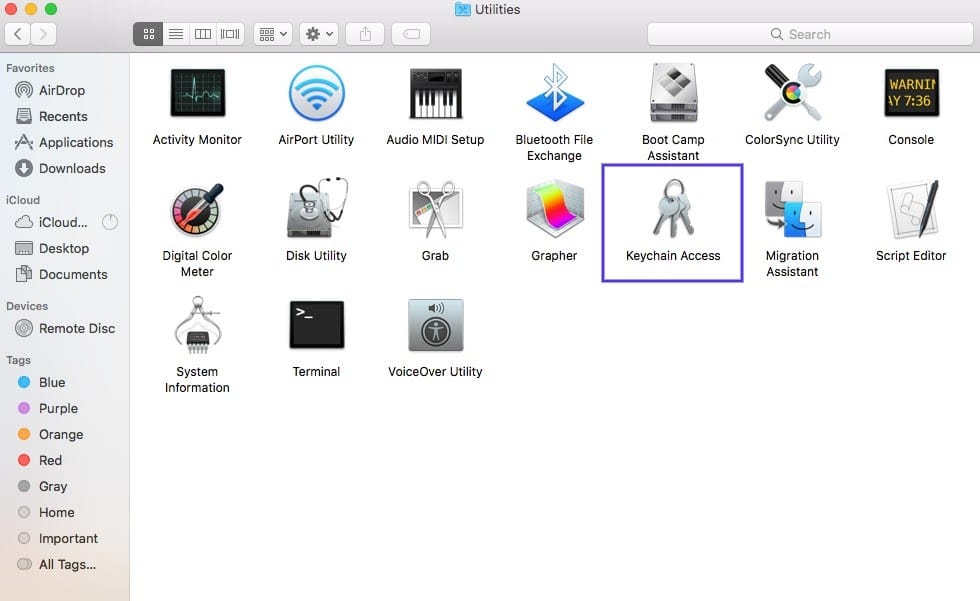 p>Acesso ao Porta-Chaves em macOS
p>Acesso ao Porta-Chaves em macOS Até à secção Categoria, seleccionar Certificados. Quaisquer certificados não confiáveis devem ter um “X” vermelho com os seus nomes. Para os apagar, clique em Edit no topo do ecrã, seguido de Delete.
The NET::ERR_CERT_AUTHORITY_INVALID pode parecer assustador 😱, mas este guia dar-lhe-á as ferramentas necessárias para o resolver através dos browsers 💪Click para Tweet
Summary
The NET::ERR_CERT_AUTHORITY_INVALID erro pode demorar algum tempo a resolver se não for capaz de determinar o que o está a causar. Além disso, se os seus visitantes também o estiverem a ver, isso pode prejudicar tanto o seu tráfego como a sua reputação.
A boa notícia é que a maioria das reparações leva pouco tempo a implementar. Vai querer começar por certificar-se de que o seu certificado SSL está actualizado e válido, depois executar algumas tarefas básicas de resolução de problemas, tais como recarregar a página e limpar a cache do seu navegador.
Depois disso, pode passar para correcções mais envolvidas, como limpar o seu estado SSL e executar um teste de servidor SSL.
Se gostou deste tutorial, então vai adorar o nosso apoio. Todos os planos de alojamento da Kinsta incluem suporte 24/7 dos nossos veteranos programadores e engenheiros WordPress. Converse com a mesma equipa que apoia os nossos clientes da Fortune 500. Veja os nossos planos